onenote 是 microsoft 提供的最好的笔记工具之一。结合 outlook 和 ms teams,onenote 可以成为提高工作和个人创意工作效率的强大组合。我们必须以不同的格式做笔记,这可能不仅仅是把事情写下来。有时我们需要从不同来源复制图像并在日常工作中进行一些编辑。如果知道如何应用更改,则粘贴在 onenote 上的图像可以发挥很大作用。您在使用 onenote 时是否遇到过粘贴在 onenote 上的图像无法让您轻松工作的问题?本文将着眼于在 onenote 上有效地使用图像。我们可以使用图像作为背景,以确保我们可以像普通的 onenote 页面一样轻松地编辑它。
第 1 步:按Win+R,键入Onenote并单击OK。
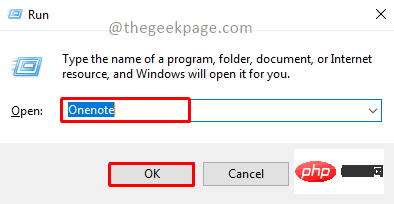
第 2 步:单击“添加页面” 以创建新页面。
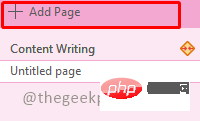
第 3 步:转到“插入”菜单并选择“图片”。
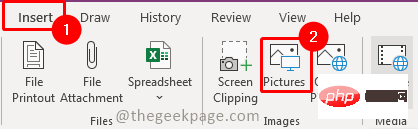
第 4 步:现在选择要插入的图像,然后单击“插入” 。
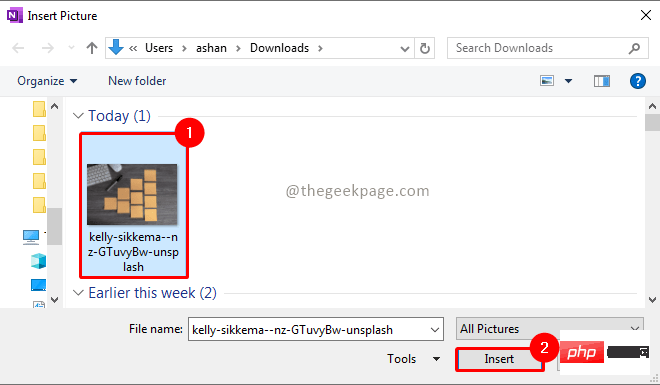
第 5 步:现在选择图像并根据需要调整其大小。
第6步:现在选择图像并右键单击它。在上下文菜单中选择将图片设置为背景。
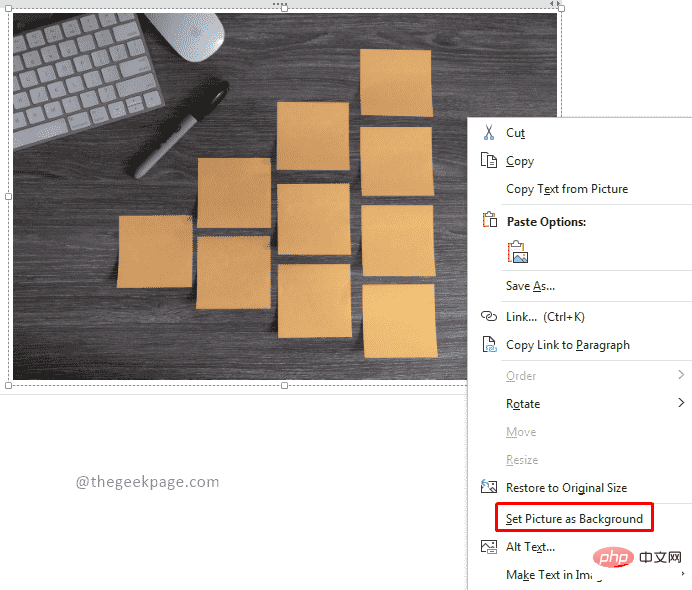
注意:插入图像时会在图像周围创建一个烦人的文本框,将图像设置为背景后可以选择并删除它。
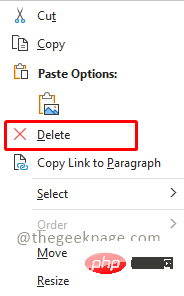
第7步:现在图像设置为背景,您可以单击任意位置并创建一个注释。每当您开始键入时,就会自动创建一个文本框。您可以根据需要移动文本框,使其适合图像。一旦您在文本框外单击,该文本框将消失并显示内容。
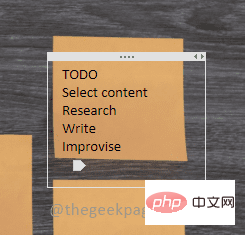

注意:这将有助于使您的笔记看起来漂亮和有条理。您还可以插入包含图像的 PDF 文件。要插入 PDF 文档,请转到“插入”选项卡并选择“文件打印输出”选项。这个技巧对于教师创建零件标签笔记、为创作者创建漂亮且有条理的 TODO 列表或任何此类需求很有用。
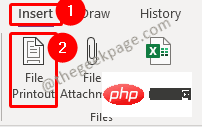
以上就是OneNote如何设置图片为背景的详细内容,更多请关注php中文网其它相关文章!

每个人都需要一台速度更快、更稳定的 PC。随着时间的推移,垃圾文件、旧注册表数据和不必要的后台进程会占用资源并降低性能。幸运的是,许多工具可以让 Windows 保持平稳运行。

Copyright 2014-2025 //m.sbmmt.com/ All Rights Reserved | php.cn | 湘ICP备2023035733号